Personalize o texto do Google Keep: como colocar negrito, itálico, sublinhado e aplicar títulos
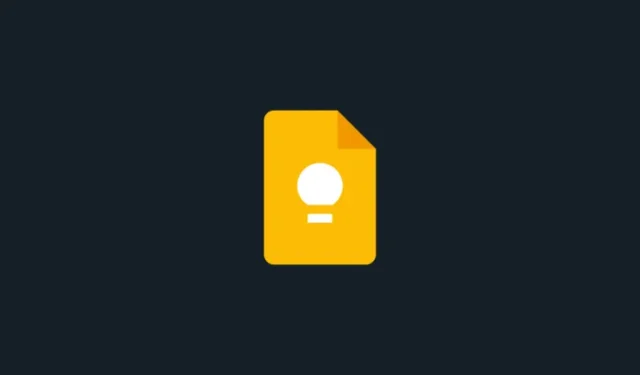
O que saber
- O Google Keep agora permite negrito, itálico, sublinhado e adicionar títulos H1/H2 ao texto.
- A nova formatação rich text se aplica a notas regulares e caixas de seleção.
- Atualize o Google Keep para obter as novas opções de formatação de rich text.
O Google Keep é um dos aplicativos de anotações mais simples e intuitivos que existem. E embora tenha recebido algumas atualizações importantes ao longo dos anos, é decepcionante que os usuários não consigam aplicar a formatação rich text aos seus textos. Isto é, até agora. O Google finalmente implementou um dos recursos mais solicitados em seu aplicativo de anotações. Veja como você pode colocar negrito, itálico, sublinhado e usar títulos para seu texto no Google Keep.
Google Keep obtém formatação Rich Text!
As atualizações recentes do Google para seu aplicativo de anotações ‘Keep’ agora permitirão que você altere a formatação do seu texto. Para quem deseja destacar pontos importantes em um texto, encorajando-os, ou enfatizar certas palavras colocando-as em itálico ou sublinhando-as, a atualização recente será uma virada de jogo. Os usuários também podem aplicar diferentes estilos de título para adicionar camadas ao texto e melhorar ainda mais a maneira como elaboram suas notas.
A opção de formatação rich text estará disponível para todos os usuários do Android, embora possa levar algumas semanas para que o recurso seja implementado para todos. Para usuários de iOS, a espera será um pouco mais longa.
Como aplicar formatação Rich Text a notas no Google Keep
Antes de começarmos, certifique-se de que o aplicativo Google Keep do seu dispositivo esteja atualizado para a versão mais recente.
Agora abra o Google Keep e inicie uma nova nota (ou abra uma existente). Você estará pronto se vir o botão A na parte inferior com a mensagem ‘Acessar novas opções de formatação’.
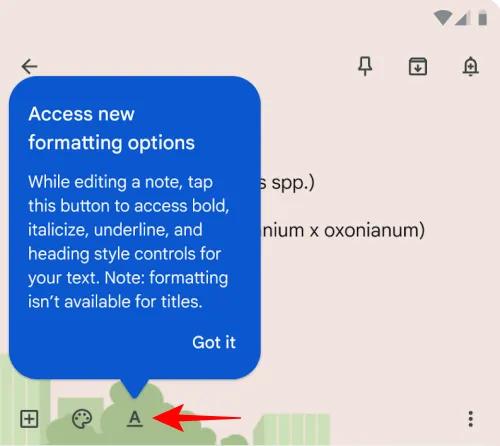
Use as seções a seguir para formatar o texto em suas notas de acordo.
1. Aplique os títulos H1 e H2
Em primeiro lugar, toque no botão A na parte inferior para abrir as novas opções de formatação.
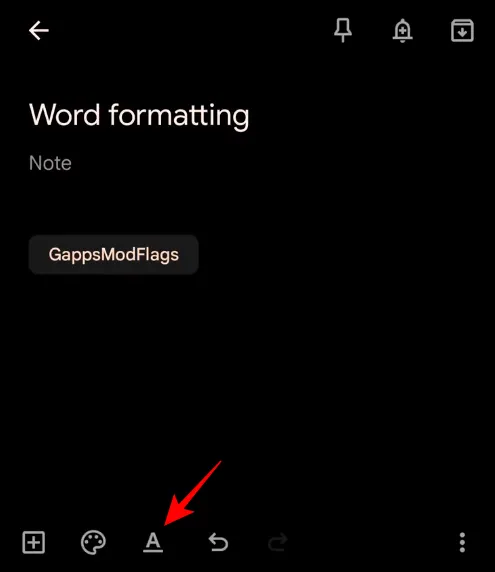
Na nova barra de formatação de texto, as duas primeiras opções – H1 e H2 – permitirão criar títulos para o seu texto.
Toque em H1 para formatar seu texto como Título 1.
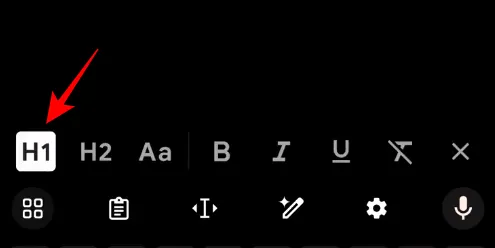
Em seguida, digite seu texto.
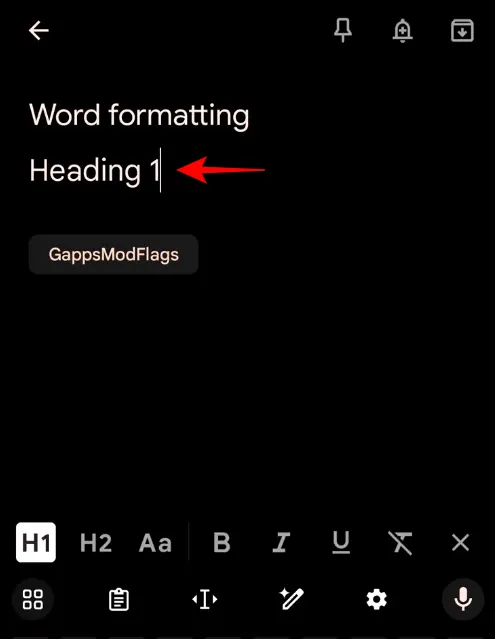
O texto será tão grande quanto o título da nota. Se você quiser um título um pouco menor, toque em H2.
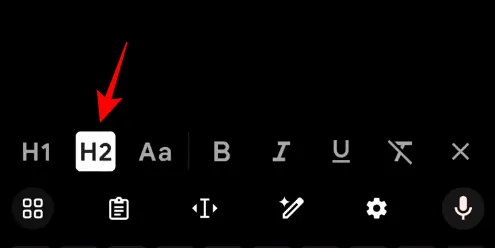
Em seguida, digite seu texto.
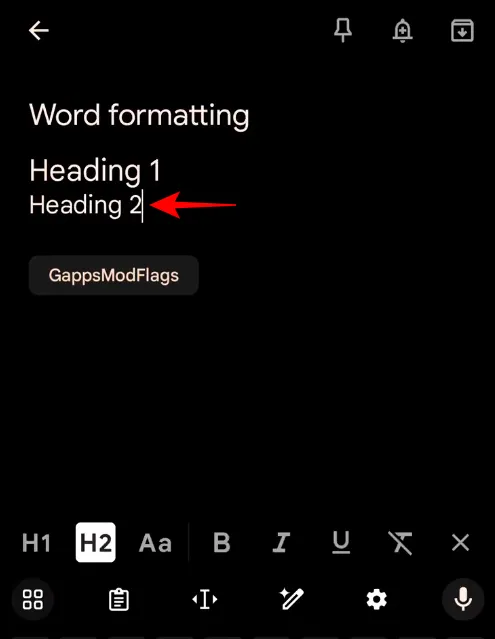
Para retornar ao formato de linha padrão, toque no botão Aa .
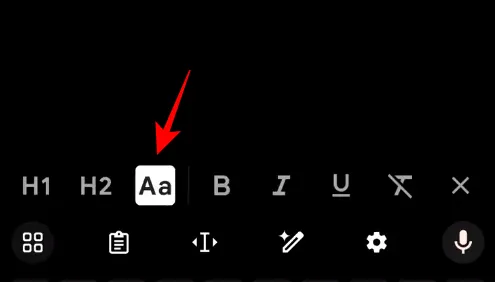
Quando estiver destacado, seu texto terá a formatação de linha padrão (ou seja, não como títulos).
2. Texto em negrito
Para deixar seu texto em negrito, toque em B na barra de formatação de texto.
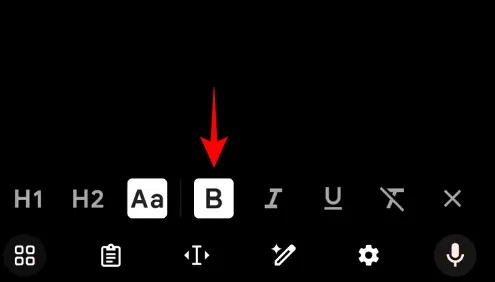
E então digite seu texto.
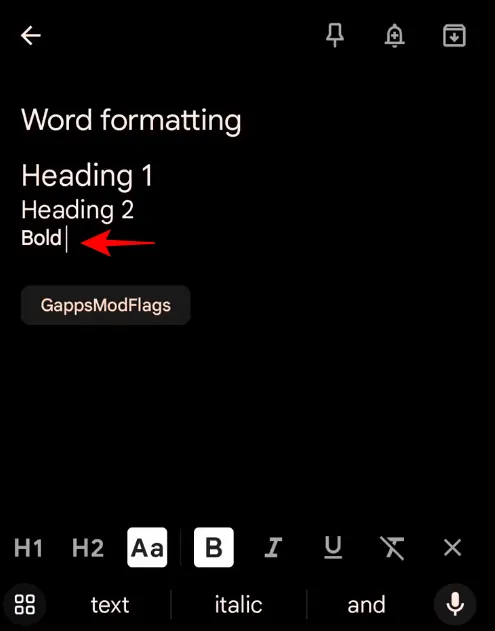
3. Coloque o texto em itálico
Para colocar o texto em itálico, toque no ícone I.
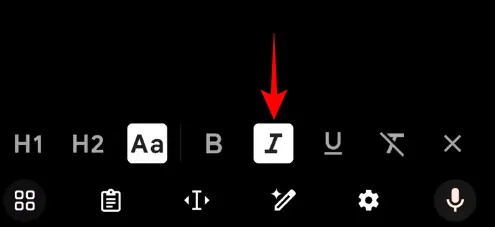
Agora digite seu texto em itálico.
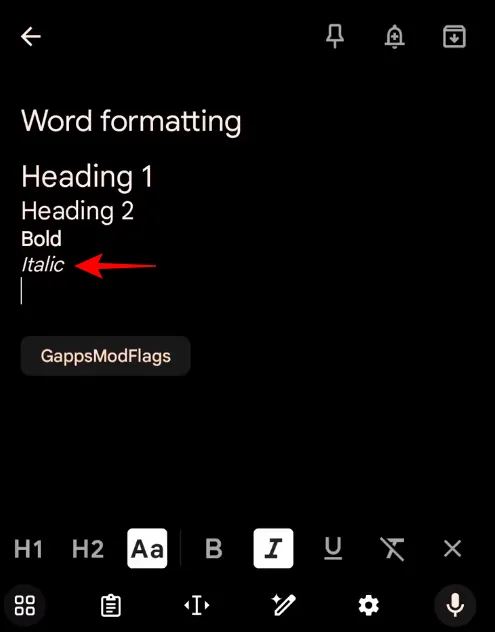
4. Sublinhar o texto
Para sublinhar o texto, toque no botão U na barra de formato de texto.
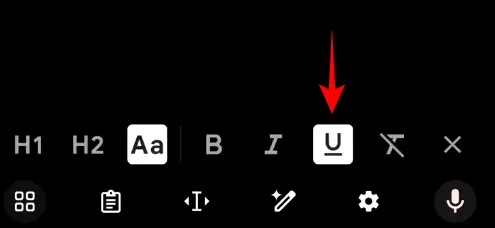
Em seguida, digite seu texto.
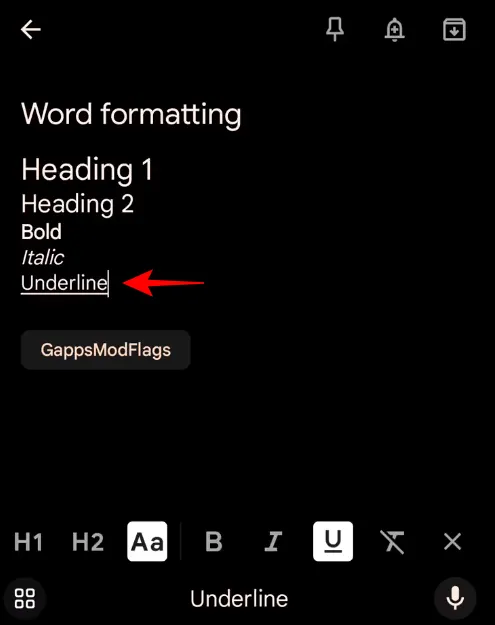
Da mesma forma, você pode combinar qualquer uma das opções de formatação para criar texto em negrito, itálico e sublinhado, tudo ao mesmo tempo.
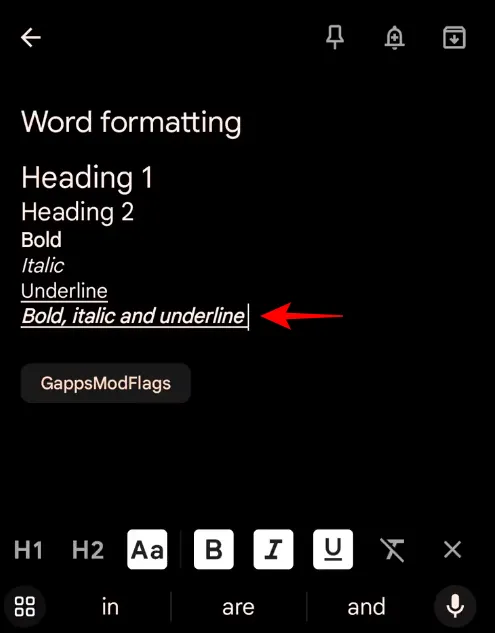
Você também pode fazer alterações no texto de notas anteriores usando essas opções de formatação.
5. Remova a formatação
Se você deseja remover toda a formatação do texto, basta tocar na opção ‘remover formatação’ que tem uma linha atravessada.
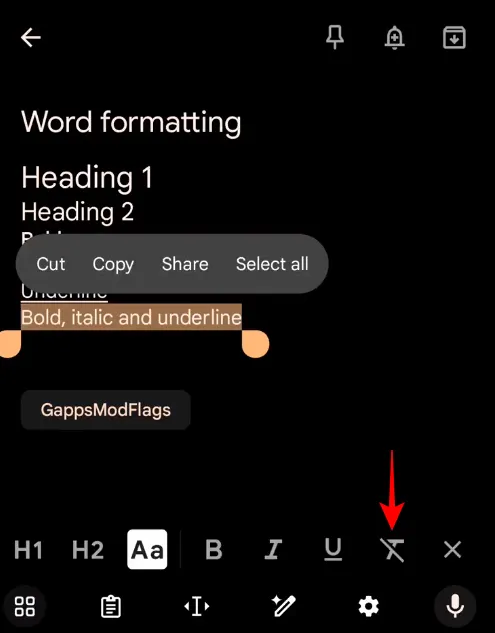
Seu texto agora assumirá a formatação padrão.
Perguntas frequentes
Vejamos algumas perguntas frequentes sobre as opções de formatação de texto no Google Keep.
A nova formatação aparecerá no Google Keep web?
Infelizmente não. As novas opções de formatação aparecem apenas na versão Android do Google Keep. Você também não verá nenhuma alteração no texto aplicado em seu dispositivo Android na versão web do Google Keep.
A formatação rich text permanece para as caixas de seleção no Google Keep?
Sim, todas as alterações de formatação feitas também serão aplicadas às caixas de seleção no Google Keep.
A formatação rich text aparecerá no Google Keep para iOS?
Atualmente, não há informações fornecidas pelo Google sobre quando as novas opções de formatação rich text estarão disponíveis para usuários iOS. No entanto, quaisquer alterações trazidas ao aplicativo Android do Google Keep eventualmente chegarão também ao aplicativo iOS. Leva apenas mais algumas semanas (às vezes meses).
É bom ver o Google oferecer opções de formatação de rich text para seu aplicativo de anotações com base nas solicitações dos usuários. Esperamos que este guia tenha sido útil para você formatar seu texto usando o Google Keep. Até a próxima vez!



Deixe um comentário